В системе программирования Visual Basic используются следующие основные понятия.
Элемент управления – это объект системы программирования, который можно использовать для создания приложения.
При проектировании выбираются те элементы управления, с которыми будет работать приложение. Каждый элемент управления характеризуется определенными свойствами, методами и событиями.
Свойства (Properties) – характеристики формы или элемента управления, которые определяют изображение формы и элемента управления на экране, их поведение и название.
Метод (Metods) – это действие, которое может выполнить элемент управления или форма. Методы доступны только во время выполнения приложения.
Событие (Events) – это действие, которое может выполнить пользователь над формой или элементом управления, например, щелчок мышью на элементе управления или нажатие клавиши, перемещение мыши, выбор пункта меню.
Фокус – этопонятие используется для обозначения активного окна или активного элемента управления. Например, фокус устанавливается в результате щелчка кнопкой мыши на элементе управления. После этого элемент управления может принимать данные.
2. Интегрированная среда разработки (IDE)
IDE (Integrated Development Environment) служит для разработки проекта, то есть приложения, создаваемого пользователем. На экране дисплея интегрированная среда представлена следующими окнами (рис. 3).
Основное окно растянуто в верхней части экрана и появляется как в режиме проектирования, так и в режиме выполнения. В этом окне расположено меню Visual Basic и панель инструментов, выполняющие наиболее важные функции. Кроме того, в верхней части располагается строка заголовка, в которой отображается имя текущего проекта и текущий режим: design (проектирование) или run(выполнение). Как и другие виды окон, основное окно имеет кнопки "Свернуть", "Развернуть" и "Закрыть".
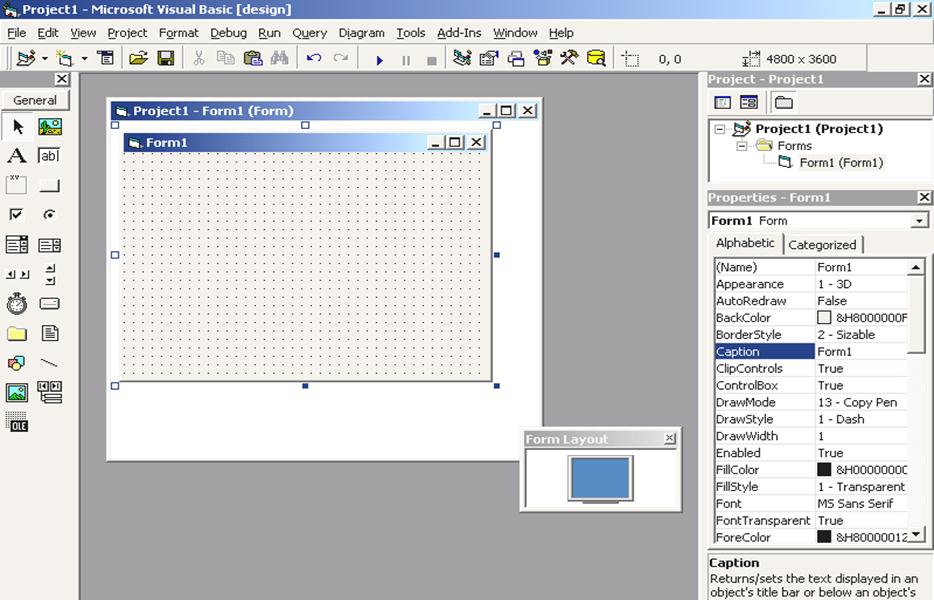 |
Рис. 3 Интегрированная среда разработки
В правом углу панели инструментов расположены числовые значения координат положения и размеров текущего объекта, которые выражены в твипах. Числовые значения первого указателя соответствуют положению объекта относительно левой и верхней границ основного окна. Второй указатель определяет размер объекта как произведение его ширины на высоту.
Панель элементов управления. Содержит стандартные элементы управления (рис. 4), а также несколько дополнительных элементов управления, которые включены в пакет Visual Basic. Стандартные элементы удалять нельзя, можно ввести или изъять пользовательские элементы управления, которые добавляются из панели компонентов. Для знакомства со всеми элементами панели элементов управления из меню Projectвыполняется команда Components. На вкладке Controls флажками отмечены элементы, которые отображаются на панели.
Можно также добавить и другие объекты, например, звуковые клипы, рисунки, электронные таблицы или объекты WordArt.
|
Рис. 4. Панель элементов управления |
Панель элементов управления можно переместить, закрыть, снова открыть, но ее нельзя свернуть, развернуть или изменить размеры. Размер панели зависит от количества элементов, которые на ней изображаются. Он автоматически изменяется при добавлении элемента или его изъятии.
В верхней части окна панели инструментов расположена секция General, которая имеет чисто декоративное назна-чение.
Примечание. Если панель элементов скрыта под другими окнами или закрыта, то для выведения ее наверх надо воспользоваться командой ToolBox из меню View.
Окно свойств (Properties).Используется для отображения свойств формы или элемента управления. Для вывода окна свойств (рис. 5) необходимо щелкнуть левой клавишей мыши на соответствующем элементе в форме или нажать клавишу áF4ñ. Под заголовком расположен прокручиваемый список, который содержит все объекты текущей формы. Если проект включает несколько форм, то отображаются только свойства элементов текущей формы. Для просмотра свойств конкретного объекта необходимо щелкнуть левой клавишей мыши на этом объекте или выделить его в прокручиваемом списке. Окно Properties можно перемещать, изменять размер, закрывать, открывать, однако его нельзя свернуть или развернуть.
Оно имеет небольшой размер, установленный по умолчанию. Поэтому некоторые свойства, устанавливаемые по имени в столбце слева, и значения этих свойств, устанавливаемые в столбце справа, не показаны. Если немного расширить окно, то в нем можно увидеть гораздо больше информации.
Каждый элемент управления характеризуется своим набором свойств. Общими для всех элементов управления служат следующие:
свойствоCaption– задает заголовок элемента управления;
свойствоFont – задает шрифт, которым должен быть написан заголовок. В области значений за названием шрифта отображаются три точки. Это означает, что при нажатии на эту пиктограмму открывается диалоговое окно, которое позволяет выбрать соответствующий шрифт;
свойство ForeColor – используется для установки цвета шрифта;
свойство FillColor – определяет цвет заполнения области;
свойство BackColor – используется для установки цвета фона;
свойство Aligment– позволяет установить тип выравнивания записи.
При перемещении элемента управления в новое положение изменяются его свойства Top и Left, которые описывают, где находятся его верхний и нижний угол. При перемещении указателя на то или иное свойство в нижней части окна появляется текст, поясняющий это свойство.
Окно проекта (Project). Расположено в правой части экрана и обеспечивает быстрый доступ к различным составляющим проекта: формам, классам, модулям. В окне проекта (рис. 6) содержатся все модули, принадлежащие проекту. В виде дерева отображаются названия проекта и формы: слева расположены имена проектов или имена форм, взятые из свойства Name, а справа (в скобках) – имена файлов, хранящие формы или проекты.
|
Рис. 6. Окно проекта |
Уважаемый посетитель!
Чтобы распечатать файл, скачайте его (в формате Word).
Ссылка на скачивание - внизу страницы.